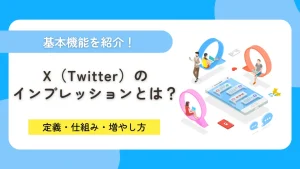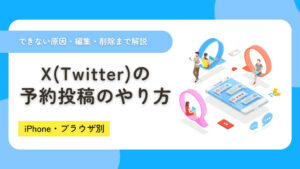X(Twitter)スペースに入る前や入った後にどのような画面が表示されるのかや参加者の役割ごとの違いについて紹介します。また、X(Twitter)スペースへの参加方法や参加するにあたって不安に感じる点についても解説しています。X(Twitter)スペースの仕組みについて理解して、安心して楽しめるように参考にしてみてください。

✓ 毎日投稿しても反応が薄く、効果が得られない
✓ キャンペーン運用に毎回時間がかかり大変
✓ フォロー管理が煩雑でミスが発生してしまう
✓ エゴサーチ(クチコミ収集等)に時間がかかる
これらの悩み、SocialDogがすべて解決します。SocialDogの導入により、データに基づいた戦略的な運用が可能になり、多くの企業が着実に成果を上げています。
【従来のX(Twitter)運用とSocialDog導入後の事例】
| 項目 | 従来の運用 | SocialDog導入後 |
|---|---|---|
| 投稿管理 | 毎日投稿しても効果が得られない | データ分析により、投稿時間と頻度を最適化 |
| キャンペーン運用 | 募集から当選通知までの一連業務が手作業 | 応募者収集から当選へのDM送信まで自動化 |
| フォロー管理 | 数時間かかる | 効率化により30分で対応可能 |
| エゴサーチ | 重要な投稿を見逃す | 特定のキーワードを含む投稿を自動収集 |
導入企業は業務を60〜80%効率化し、その時間をクリエイティブな投稿作成に充てることで、エンゲージメントの向上を実現しています。
ぜひ100万アカウント以上が導入する国内No.1のSNS分析ツールであるSocialDogをご活用ください。
\今なら7日間無料トライアル中!/
X(Twitter)スペースとは
X(Twitter)スペースとは、X(Twitter)内で提供されている音声によるライブ配信サービスです。X(Twitter)スペースがどのようなサービスかを理解した上で、X(Twitter)スペースに入ったときにどうなるかを理解しましょう。
X(Twitter)スペースはどのようなサービス?
X(Twitter)スペースは、X(Twitter)ユーザーであれば誰でも開催することができ、誰でも参加することができます。映像はなく、音声のみによる配信で、参加者と双方向のコミュニケーションも可能です。
X(Twitter)スペースでは、発言者から参加者へ情報を共有したり、参加者同士で議論したりすることなどに利用されています。数人規模から数千人規模のスペースなど、様々な規模のスペースが行われています。
X(Twitter)スペース参加者のステータスの違い
スペースには、リスナー、スピーカー、ホスト(共同ホスト)の主に3つの役割があります。それぞれでX(Twitter)スペースに入ったときの役割の違いがあります。
リスナーは、スペースを聞くのみの役割のため、発言することはできません。
スピーカーは、スペース内で発言することができます。スピーカーは、ホスト(または共同ホスト)から指名を受け、指名を受けた人が承認することでスピーカーになることができます。
ホストは、スペースを開催する主催者です。ホストはあらゆる権限を持ち、スペースの中で発言することはもちろん、共同ホストやスピーカー、リスナーを招待することなどができます。

SocialDogは、大手企業から個人事業主まで100万アカウント以上が利用している国内No.1のSNS分析ツールです。
■多くの企業がSocialDogの導入で効率化・コスト削減!
✓ SNS運用・分析を自動化し作業時間を最大82%削減
✓ Instagram・X・Facebookを一元管理
✓ 年間100万円以上のコスト削減に繋がった企業多数
まずは7日間の無料トライアルで、本当に効果のあるSNSマーケティングを実現しませんか?
\今なら7日間無料トライアル中!/
X(Twitter)スペースに入ったらどうなる?
X(Twitter)スペースに入ったときに、リスナー、スピーカー、ホスト(共同ホスト)ではどうなるのかについてそれぞれ解説します。
リスナーの場合
X(Twitter)スペースのツイートや招待URLをタップすると、スペースの参加の確認画面が表示されます。参加の確認画面では、スペースのタイトルやホスト・スピーカー、リスナーの人数が確認できます。
参加の確認画面が表示されている状態では、X(Twitter)スペースに参加していることにはなりません。参加の確認画面の下部に表示される「聞いてみる」ボタンを押すと実際に参加のステータスとなります。
リスナーとして参加した場合、発言することはできませんので、当然マイクはオフの状態になります。
参加した後の画面には、ホストやスピーカー、リスナーのアイコンやアカウント名が表示されます。もちろん自分のアイコンやアカウント名も表示されることになります。
スピーカーの場合
スピーカーとして入出できるかどうかはホストのスペース設定によって異なります。スピーカーの条件が、「全員」「フォローしているアカウント」「スピーカーとして招待したアカウントのみ」の3つがあります。
「全員」の場合はすべての人が参加の確認画面を表示すると、「リスナー」と「発信者」の選択ができるようになっています。「フォローしているアカウント」の場合は、ホストがフォローしているアカウント、「スピーカーとして招待したアカウントのみ」の場合は、ホスト・共同ホストが招待したり、承認したりしているユーザーのみがスピーカーになることができます。
リスナーとしてX(Twitter)スペースに参加することになりますが、スピーカーとして招待されている場合は、参加の確認画面が異なります。参加の確認画面では、リスナーと同様の情報を確認することができます。
参加するためのボタン上部の表示が異なっており、「リスナー」と「発信者」の2つから選択することができます。
スピーカーになりたくない場合は、「リスナー」を選択して「聞いてみる」ボタンをタップすれば、リスナーとして参加できます。発言する場合は、「発信者」を選択しましょう。
マイクのオン・オフ状態に関しては、スピーカーとして参加した場合も、最初はオフになります。そのため、発言するタイミングでオンにする必要があります。
共同ホストの場合
共同ホストは、スペースに参加した後に指名されるため、参加の確認画面や参加した後の表示に特に違いはありません。
Twitteスペースにリスナーとして参加する方法
Twitteスペースにリスナーとして聞くための流れに関しては、前述の内容で大まかには理解できたかと思います。ここからは、リスナーとして参加するやり方について詳しく解説します。
Twitteスペースにはリスナーなら誰でも参加できる
X(Twitter)スペースは公開されているので、X(Twitter)スペースを聞くだけの役割であるリスナーであれば、基本的には誰でも参加できます。ただし、ホストや共同ホストにブロックされている場合は参加することができません。X(Twitter)スペースには入りづらいと感じることもあるかもしれませんが、スペースは公開されているものですので、誰でも気軽に参加できるようになっています。
参加するためのリンクは、X(Twitter)スペースのツイートやスペースに参加中のホスト・共同ホスト・スピーカーのアイコン、招待リンクなどがあります。また、フォローユーザーが参加しているスペースがタイムライン上部に表示されることもあります。
スペースは、メニュー下部にある「マイク」マークのボタンから探すこともできます。
X(Twitter)スペースに参加するためのマナーはある?
X(Twitter)スペースに関するルール・マナーは公式には定められていません。当然ですが、一般的なコミュニケーションとして、間違ったことはしないようにしましょう。
ホストが特にルールを定めている場合は、そのルールに従った方が気持ちよくみんなでX(Twitter)スペースを楽しめるでしょう。例えば、フォローしているユーザー限定などと記載がある場合は、フォローされていない場合は、なるべく入室しない方が良いでしょう。
ただし、基本的にはX(Twitter)スペースは公開されており、誰でも参加できるものですので、自由に楽しめるものとして考えつつ、ホストなどの参加者が気持ちよく利用できるように配慮しながら利用するのが良いかもしれません。
X(Twitter)スペースに入ったら誰かに知られる?
X(Twitter)スペースに参加すると、アイコンやアカウント名が表示されます。デフォルトの設定では、リスナーとして参加した場合でも、フォロワーのタイムライン上部に自分が参加しているスペースと自分が参加していることが表示されます。
そのため、基本的には自分の参加は知られることがあると考えて参加するのが良いでしょう。自分の参加を誰にも知られたくないという場合は、別の記事で紹介していますので、そちらを参考にして利用してみてください。
X(Twitter)スペースに入ったらどうなるかを理解して安心して利用しよう
X(Twitter)スペースに参加した際に、どのような画面が表示され、どのようにすると参加している状態になっているかについてを中心に解説しました。また、リスナーとしての参加方法についても詳しく紹介しました。
X(Twitter)スペースを初めて利用する際には特に、不安になることもあるでしょう。スペースは公開されているもので、基本的には誰でも参加できます。この記事を参考に、X(Twitter)スペースの仕組みについて理解して、安心してX(Twitter)スペースを楽しみましょう。
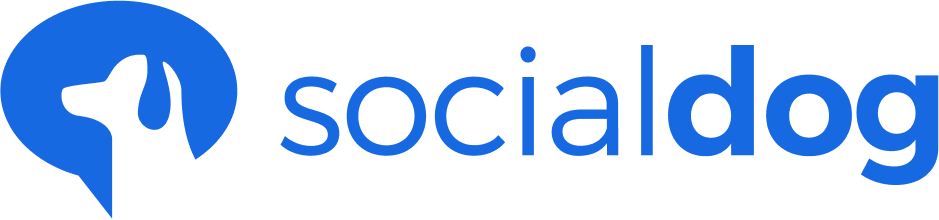


@2x-1024x728.png)